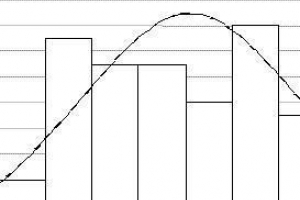Hoe om 'n instaanbediener te gebruik
Inhoud

A Instaanbediener is 'n rekenaar wat dien as 'n sekuriteitsversperring tussen die internet en jou interne netwerk. Dit help om te verhoed dat ander mense op die internet toegang verkry tot daardie inligting wat op jou interne netwerk geleë is.
In hierdie artikel sal ons weet hoe om 'n instaanbediener te gebruik.
Jy sal dalk ook belangstel in: Hoe om 'n VPN te gebruik om internetblaai te optimaliseer
Instaanbediener vir Internet Explorer 6.0
- Maak Internet Explorer 6 oop.0 en klik dan op die 'Tool menu', wat jy in die regter boonste hoek sal kan sien. Klik dan op die opsie – Internet.
- Klik dan op die oortjie genaamd 'Connections' en klik dan op die blad genaamd 'LAN-instellings'.
- Onder die Instaanbediener klik op die merkblokkie waarin 'Gebruik a instaanbediener want jou LAN' is geskryf.
- Tik nou die IP-adres van die instaanbediener in die adreskassie.
- Tik dan die poortnommer wat deur die gebruik word instaanbediener vir 'kliëntverbinding' in die Port-boks.
- Om die LAN-instellings dialoog te sluit, klik op 'OK'.
- Klik weer op OK om die dialoogkassie Internetopsies toe te maak.

Instaanbediener vir Mozilla Firefox 3.0
- Maak Mozilla Firefox oop.
- Daar is 'Firefox-opsies' in die boonste linkerhoek. Klik op die 'Tools-kieslys' daar en kies dan 'Options'.
- Klik nou op die oortjie genaamd 'Gevorderd'. Klik dan op 'Netwerk' en klik dan op 'Instellings'.
- Nou moet jy die 'handleiding' kies gevolmagtigde konfigurasie' opsie. Om dit te doen, moet jy die instaanbediener IP-adres in die HTTP gevolmagtigde veld. Vul dit in met die poortnommer in die poortveld.
- Klik uiteindelik op 'OK' om te voltooi.

Instaanbediener vir Netscape 8.1
- Gaan eerstens na die 'Tools Menu'.
- Kies dan 'Opsies'.
- Die volgende stap is om op 'Algemeen' te klik en dan 'Verbindingsinstellings' te kies.
- Gaan nou na die 'Handleiding Volmag konfigurasie'.
- Hier moet jy die byvoeg instaanbediener se IP-adres behoorlik in die 'HTTP Volmag' boks en die proxy-poort in die 'poort'-boks.
- Klik uiteindelik op OK om te voltooi.

Proxy Server vir Safari in Windows
- Maak eers Safari oop.
- Klik dan op die rat in die regter boonste hoek van jou Safari-blaaier. Kies dan 'voorkeur'.
- Klik daarna op die 'Gevorderd'-oortjie.
- Klik dan op die 'Verander instellings'-knoppie.
- Klik nou op 'Connections'. Klik daar op die 'LAN-instellings'-knoppie.
- Klik dan op die merkblokkie langs "Gebruik a instaanbediener vir jou LAN” opsie en voer die in gevolmagtigde IP-adres en poortnommer.
- Klik nou op 'OK'.
- Klik weer op 'OK' in die 'Internet Options' venster.
Jy kan ook leer hoe om Google as jou tuisblad in Safari te stel.

Instaanbediener vir Opera 8.5
- Op Opera 8.5 die eerste ding wat jy moet doen is om op die 'Tools'-kieslys te klik.
- Kies dan 'Voorkeure'.
- Klik dan op die 'Gevorderd'-oortjie en klik op Proxy-bedieners.
- Klik nou op die merkblokkie deur HTTP.
- Voeg dan die IP-adres van die instaanbediener in die boonste boks. Voer die instaanbediener se poort in die blokkie langs "Poort" in.
- Klik uiteindelik op 'OK'.

Instaanbediener vir Google Chrome
- Maak eers Google Chrome oop.
- Op die regter boonste hoek is daar 'n moersleutel. Klik daarop en kies 'Instellings'.
- Klik onderaan die skerm op die "Wys gevorderde instellings ..."-knoppie.
- Klik dan op "Verander gevolmagtigde instellings …” knoppie.
- Klik naby die onderkant van die venster op die 'LAN-instellings'.
- Klik op die merkblokkie reg langs "Gebruik a instaanbediener vir jou LAN” en voer dan die in gevolmagtigde IP-adres en poortnommer.
- Klik nou op 'OK'.
- Klik uiteindelik weer op OK in die Internet Options venster.
Jy kan ook leer hoe om koekies van Google Chrome uit te vee. As jy meer wil weet, besoek gerus ons Internet afdeling.

As jy soortgelyke artikels wil lees Hoe om 'n instaanbediener te gebruik, ons beveel aan dat u ons besoek Internet kategorie.